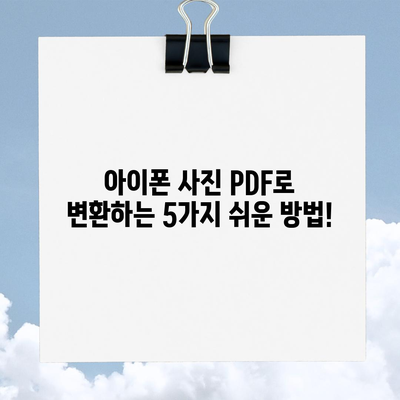아이폰 사진 PDF 변환 저장방법
아이폰에서 사진을 PDF로 변환하여 저장하는 방법은 매우 유용한 기능입니다. 많은 사용자들이 사진을 간편하게 관리하고 싶어하므로, 아이폰 사진 PDF 변환 저장방법을 잘 이해하는 것이 중요합니다. 이 블로그 포스트에서는 이 과정을 상세히 설명하며, 사용자가 손쉽게 따라할 수 있도록 다양한 예시와 설명을 제공합니다.
아이폰에서 사진을 PDF로 변환하는 방법
아이폰에서 사진을 PDF로 변환하는 첫 번째 방법은 파일 앱을 사용하는 것입니다. 이 방법은 간단하고 효율적이며, 여러 개의 사진을 동시에 변환할 수 있다는 장점이 있습니다. 아래의 절차를 따라하면 됩니다.
-
사진 선택하기: 먼저, 사진 앱을 열고 변환하고 싶은 사진들을 선택합니다. 여러 장의 사진을 선택하면, 한 번에 PDF 파일로 변환할 수 있습니다.
-
공유 메뉴 열기: 화면 하단의 공유 버튼을 눌러서 공유 메뉴를 엽니다. 여기서 다양한 옵션을 볼 수 있으며, 프린트를 선택하는 것이 중요합니다.
-
프린트 옵션: 프린트를 선택하면 프린트 설정 창이 나타납니다. 이때 두 손가락으로 화면을 확대하여 프린트 미리보기를 보세요. 재미있게도, 이 과정을 통해 자동으로 PDF 파일이 생성됩니다!
-
PDF 저장: 생성된 PDF 파일을 저장하기 위해 공유 버튼을 다시 누르고 파일에 저장 옵션을 선택합니다. 그런 다음, 파일이 저장될 위치를 선택하고 저장 버튼을 누르면 완료됩니다.
아래의 표는 각각의 단계를 정리한 것입니다.
| 단계 | 설명 |
|---|---|
| 1 | 사진 앱에서 변환할 사진 선택 |
| 2 | 공유 메뉴 열기 및 프린트 선택 |
| 3 | 두 손가락으로 화면 확대하여 PDF 생성 |
| 4 | 파일에 저장을 선택하여 PDF 저장 |
💡 아이폰 사진을 쉽게 PDF로 변환하는 방법을 알아보세요! 💡
여러 장의 사진을 PDF로 변환하기
사진이 여러 장일 경우, 아이폰에서 중요한 정보를 한 문서로 통합하고자 할 수 있습니다. 이러한 경우 여러 장의 사진을 PDF로 변환하여 하나의 파일로 저장하는 방법이 특히 유용합니다.
이 과정의 첫 번째 단계는 동일합니다. 먼저 변환하고자 하는 사진들을 선택합니다. 이때 선택한 사진들의 순서도 중요할 수 있으며, 순서를 바꾸고 싶다면 선택한 후 드래그하여 원하는 위치로 이동시키면 됩니다.
그 다음으로는, 프린트 옵션으로 넘어가겠습니다. 프린트 미리보기 창이 열립니까? 확대해보세요. 만약 두 장 이상의 사진을 선택했다면, PDF 파일의 각 페이지에 각 사진이 적절히 배치된 모습을 확인할 수 있습니다.
여기서 PDF로 변환된 파일의 용량에 대해 잠깐 언급해야 할 점은, 여러 장의 사진을 하나의 PDF로 묶을 경우 파일의 용량이 기존의 사진들을 따로 저장했을 때보다 커질 수 있다는 것입니다. 이 부분에 유의 하시길 바랍니다.
아래의 표는 여러 장의 사진 변환 과정을 요약한 것입니다.
| 단계 | 설명 |
|---|---|
| 사진 선택 | 변환할 사진 여러 장 선택 |
| 프린트 메뉴 | 프린트 옵션 선택 |
| 미리보기 확인 | 두 손가락으로 확대하여 미리보기 확인 |
| PDF 저장 | 파일에 저장 옵션으로 PDF 저장 |
한편, PDF 파일로 변환된 문서는 쉽게 다른 기기와 공유할 수 있습니다. 예를 들어 카카오톡이나 이메일을 통해 친구와 가족과 공유하면 됩니다.
💡 당신의 아이폰으로 쉽게 QR코드를 스캔하는 방법을 알아보세요. 💡
PDF 파일의 용량 관리
아이폰에서 저장된 PDF 파일의 용량은 사용자의 사진 품질에 따라 다릅니다. 일반적으로, 고화질의 사진일수록 파일 용량이 클 수밖에 없습니다. 이럴 때는 PDF 파일의 용량을 줄이는 방법도 고려할 수 있습니다.
PDF의 용량을 줄이는 방법은 여러 가지가 있지만, 가장 보편적인 방법 중 하나는 파일을 유틸리티를 사용하여 압축하는 것입니다. 예를 들어 다양한 온라인 PDF 압축 서비스가 존재합니다. 이러한 서비스를 사용하면 파일을 업로드한 후, 원하는 크기로 압축된 PDF 파일을 다운로드할 수 있습니다.
또한, 파일 앱을 사용하여 PDF 문서를 관리할 수 있습니다. PDF 파일을 선택한 후, 공유 메뉴를 통해 다른 형식으로 변환하거나 캡처하여 새로운 PDF를 만들 수도 있습니다. 이때 파일의 속성이나 품질을 조정할 수 있습니다.
아래의 표는 PDF 파일의 용량을 관리하는 방법을 정리한 것입니다.
| 방법 | 설명 |
|---|---|
| 온라인 압축 | 다양한 웹사이트에서 PDF 파일 업로드 및 압축 |
| 파일 앱 사용 | PDF 문서 선택 후, 관리 및 변환 옵션 사용 |
| 품질 조정 | 파일을 변환할 때 해상도 변경으로 용량 줄이기 |
이러한 방식으로 PDF 파일의 용량을 관리하면 더욱 효율적으로 자료를 저장하고 공유할 수 있습니다.
💡 아이폰 사진을 쉽게 PDF로 변환하는 방법을 알아보세요! 💡
PDF 파일의 활용 방법
아이폰에서 변환된 PDF 파일은 다양한 상황에서 활용될 수 있습니다. 특히, 업무에서 문서를 정리하고 공유하는 데 매우 유용합니다. PDF 형식은 대부분의 기기에서 열 수 있기 때문에, 내용의 호환성이나 일관성을 유지하는 데 도움이 됩니다.
또한, 사진을 정리뿐 아니라, 여러 장의 사진을 조합하여 이력서나 포트폴리오와 같은 문서를 만들 때 활용할 수 있습니다. 사진을 한 눈에 보기 좋게 정리하고, 텍스트와 함께 편집하여 PDF 파일로 저장하면 언제든지 필요할 때 간편하게 사용할 수 있습니다.
가끔은 사진을 변환하는 과정을 즐길 수도 있겠죠. 예를 들어, 가장 좋아하는 여행 사진을 PDF로 정리하면서, 그때의 추억을 되새기는 시간을 가질 수 있습니다. 결국, PDF로 변환하는 과정은 단순한 파일 변환을 넘어, 소중한 기억을 쉽게 관리할 수 있도록 도와줍니다.
아래의 표는 PDF 파일의 활용 방법을 정리한 것입니다.
| 활용 방법 | 설명 |
|---|---|
| 업무 문서 | 정리된 사진을 기반으로 한 자료 공유 |
| 이력서 및 포트폴리오 | 사진과 텍스트를 결합하여 문서 작성 |
| 개인적인 추억 정리 | 여행 사진 등을 모아 추억을 기념하기 |
💡 아이폰의 사진 좌우반전 설정 방법을 자세히 알아보세요! 💡
결론
아이폰에서 사진을 PDF로 변환하여 저장하는 방법은 복잡하지 않으면서도 매우 유용한 기능입니다. 사진을 효율적으로 관리하고, 다양한 상황에서 활용할 수 있는 이 방법을 통해 디지털 자료를 잘 정리하고, 필요한 순간에 바로 사용할 수 있습니다. 간단하지만 중요한 이 과정을 통해 정보의 체계성을 높여보세요.
자신만의 PDF 컬렉션을 만들어 보시겠습니까? 간단한 단계를 따라 하시면 쉽고 재미있게 시작할 수 있습니다.
💡 아이폰과 갤럭시에서 QR 코드 스캔하는 간단한 방법을 알아보세요! 💡
자주 묻는 질문과 답변
💡 아이폰 사진을 쉽게 PDF로 변환하는 방법을 알아보세요. 💡
-
아이폰에서 사진 PDF 변환 시 사진이 잘린다: 변환할 때의 미리보기 기능을 통해 잘리지 않도록 꼼꼼히 확인하세요.
-
PDF 파일은 어디에 저장되나요?: 파일 앱에서 선택한 위치에 저장됩니다.
-
여러 장의 사진을 PDF로 변환할 때 용량이 클 경우: 온라인 PDF 압축 서비스를 사용하여 용량을 줄일 수 있습니다.
-
PDF 파일을 다른 형식으로 변환할 수 있나요?: 파일 앱에서 다른 형식으로 변환할 수 있습니다.
아이폰 사진 PDF로 변환하는 5가지 쉬운 방법!
아이폰 사진 PDF로 변환하는 5가지 쉬운 방법!
아이폰 사진 PDF로 변환하는 5가지 쉬운 방법!